 软件星级:4分
软件星级:4分
标签: 系统重装
小蜜一键重装系统是一款非常适合电脑小白使用的重装系统工具,整个过程都是傻瓜式操作,只需要按照指示点击即可,快速更换想要的系统。同时它还可以制作U盘启动盘,很实用。

1、一键操作
操作简单,无需任何技术即可完成整个系统重装,只需鼠标单击“下一步”即可完成系统重装
2、系统纯净
智能检测当前电脑配置信息,自动分析适合电脑配置的最佳重装系统版本,不强制安装,保证系统可运行
3、人性化设计
支持系统备份还原。并在重装过程中提供电脑联系人与文件资料的备份操作,确保重要资料的完整、不丢失
4、多元化系统版本选择
内置XP、Win7(32位/64位)、Win8.1(32位/64位)、Win10(32位/64位)供用户选择安装,提高了重装系统的可选择性和灵活性
5、智能化一键检测机制
新加入智能化/硬件检测机制,可谓是一款全智能安装系统的管家
1、系统检测
下载软件完软件后正常打开(“一键重装系统”),程序会默认检测当前系统环境,检测完成后,点击“下一步”。
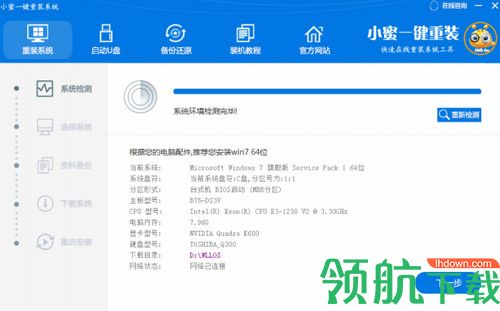
2、选择系统
小蜜装机一键重装助手已为您推荐适合电脑配置的系统版本,用户也可选择XP、Win7、Win8.1或Win10,点击“下一步”。
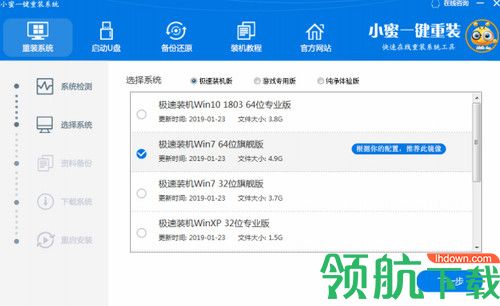
3、下载系统
到了这一步时用户即可离开电脑,程序会全自动完成重装步骤。
小蜜装机一键重装助手支持断点暂停下载!
为防止出现安装失败,用户也可以选择“制作启动U盘”进行U盘装机。

4、重新启动计算机
自动重启安装

第一步、检测U盘是否正确插入(下图为插入)。同时请退出杀毒软件防止U盘被占用,最好选择性能较好,内存≥8G的U盘,确认插入后,点击“初始化”,然后点击“一键制作启动U盘”。

第二步、选择要下载的系统,U盘制作完成后会自动下载并复制到U盘中,方便装机,如果选择跳过,需要自己准备系统镜像并复制到U盘中。
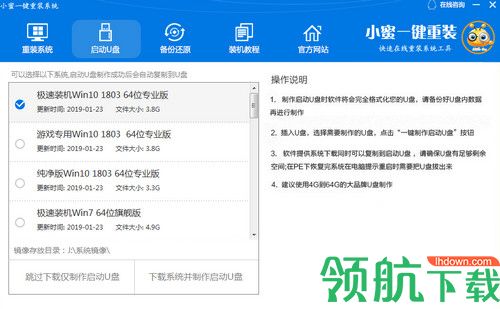
第三步、自动下载并制作启动U盘,此过程需要在线下载,根据网速,整个过程可能要几分钟或者几十分钟,请耐心等待。

第四步、制作完成。启动U盘已经完成制作,您可以点击“启动键查询”查看快捷键,然后就可以进入U盘PE系统安装系统了。
